Cara menggunakan fungsi countif() dalam pembelajaran fungsi Excel
- 青灯夜游ke hadapan
- 2022-11-23 20:09:075180semak imbas
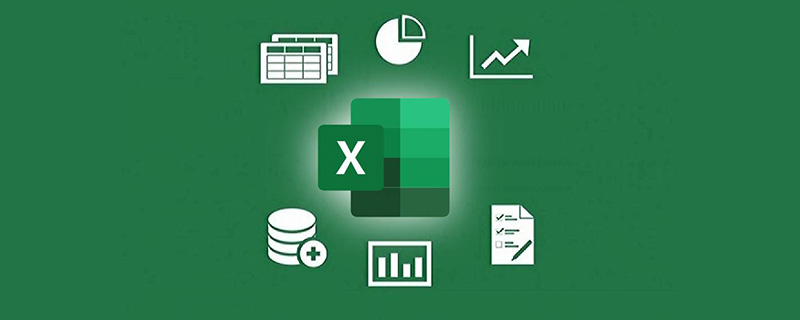
Terdapat beberapa kombinasi fungsi yang sangat klasik dalam Excel Yang lebih dikenali ialah gabungan INDEX-MATCH dan gabungan INDEX-SMALL-IF-ROW (juga dipanggil gabungan Tiger Balm). . Sudah tentu, terdapat banyak kombinasi lain yang dikongsi hari ini juga sangat berguna di bawah, kami akan menggunakan empat soalan biasa untuk membolehkan semua orang menyaksikan saat-saat indah yang dibawa oleh gabungan ini dua protagonis dahulu: COUNTIF dan IF adalah dua fungsi yang semua orang sangat kenali.
Cara menggunakan fungsi COUNTIF: COUNTIF (julat, syarat), fungsi boleh mendapatkan bilangan kali data yang memenuhi syarat muncul dalam julat, fungsi ini digunakan untuk pengiraan bersyarat;
Penggunaan fungsi IF: IF (keadaan, hasil yang memenuhi syarat, hasil yang tidak memenuhi syarat), dalam satu ayat, jika anda memberikan IF syarat (parameter pertama), apabila syarat ditetapkan, ia akan mengembalikan parameter hasil (parameter kedua), apabila syarat tidak dipenuhi, hasil lain dikembalikan (parameter ketiga).
Mengenai penggunaan asas kedua-dua fungsi ini, saya telah bercakap tentangnya berkali-kali dalam tutorial sebelum ini, jadi saya tidak akan membincangkan secara terperinci lagi Mari kita lihat masalah pertama yang berlaku selepas kedua-duanya mereka bertemu: masalah yang dihadapi semasa menyemak pesanan
Andaikan lajur A ialah semua nombor pesanan, dan lajur D ialah nombor pesanan yang telah dihantar. untuk mengelakkan semua orang keliru, anak panah hanya menunjukkan dua Nombor pesanan yang sepadan):
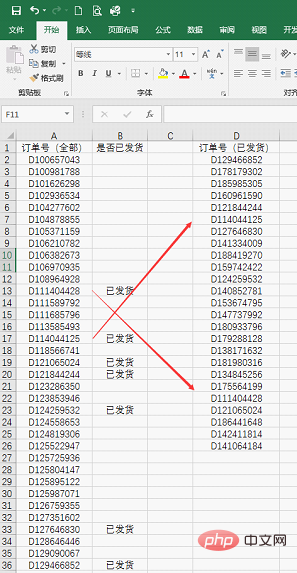
Saya rasa anda mesti biasa dengan soalan ini. Soalan ini sering digunakan semasa perdamaian. Sesetengah rakan mungkin tidak dapat menunggu. Saya menjerit VLOOKUP Sebenarnya, formula di ruangan B adalah seperti ini: =IF(COUNTIF(D:D,A2)>0,"已发货","")
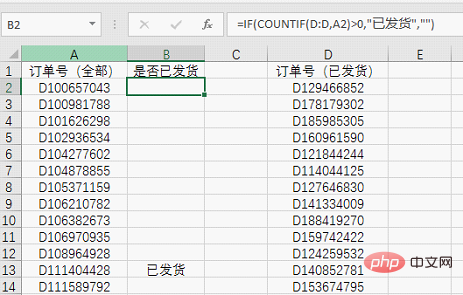
Mula-mula gunakan COUNTIF untuk membuat statistik dan. lihat bahawa nombor pesanan dalam sel A2 berada dalam lajur D. Ia muncul beberapa kali, ia bermakna ia belum dihantar.
Oleh itu, gunakan COUNTIF(D:D,A2)>0 sebagai syarat IF Jika pesanan muncul dalam lajur D (bilangan kejadian lebih daripada 0), maka "dihantar" akan dikembalikan (perhatikan bahawa aksara Cina mestilah. disertakan dalam tanda petikan), jika tidak, kosong (dua aksara) akan dikembalikan.
Sekarang setelah anda memahami soalan pertama, mari lihat soalan kedua: COUNTIF untuk mencari kes pendua: cara mencari pesanan pendua
Lajur A ialah jadual statistik pesanan yang didaftarkan oleh berbilang kerani , setelah dirumuskan, didapati ada yang menjadi pendua (untuk kemudahan tontonan, anda boleh menyusun nombor pesanan dahulu), kini anda perlu menanda pesanan pendua di ruangan B:
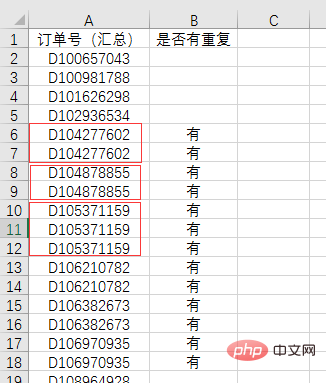
Ini juga merupakan masalah dengan kadar kedudukan yang sangat tinggi, dan penyelesaiannya juga sangat mudah Formula dalam lajur B ialah: =IF(COUNTIF(A:A,A2)>1,"有","")
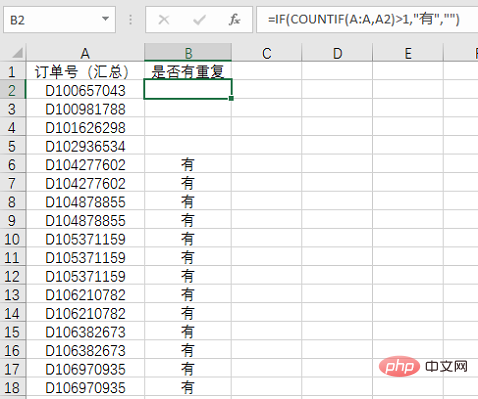
Serupa. kepada soalan sebelumnya, kali ini secara langsung Kira bilangan kali setiap pesanan muncul dalam lajur A, tetapi syaratnya perlu diubah tidak lebih daripada 0 tetapi lebih daripada 1. Ini juga mudah difahami lebih daripada 1 adalah pesanan pendua, jadi gunakan COUNTIF(A:A,A2)>1 sebagai Syarat, dan kemudian biarkan JIKA mengembalikan hasil yang kita perlukan.
Apabila pesanan pendua ditemui, soalan ketiga timbul Anda perlu menyatakan sama ada untuk menyimpan maklumat selepas nombor pesanan Jika terdapat pendua, simpan satu:
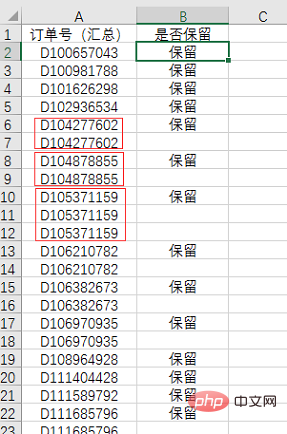
=IF(COUNTIF($A:A2,A2)=1,"保留","")
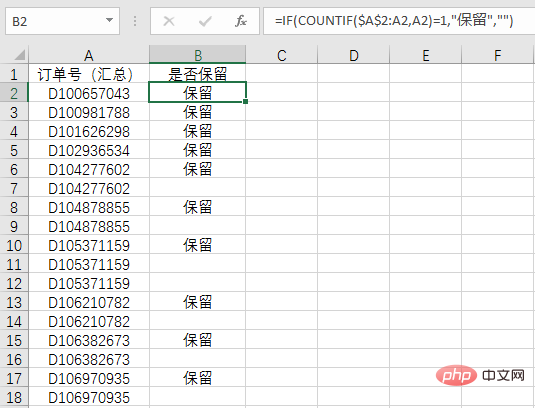
Cara penulisan ini akan mengubah julat statistik apabila formula ditarik ke bawah: $A:A2
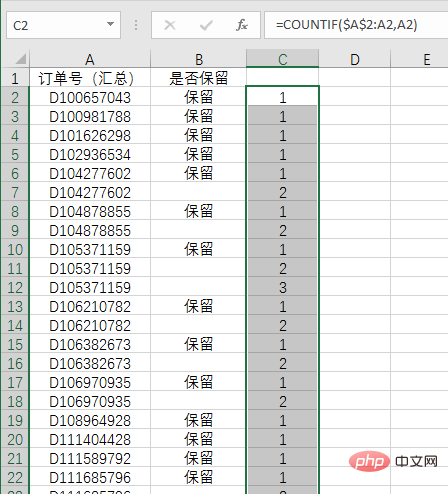
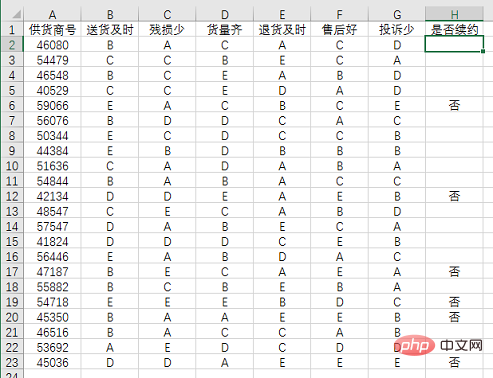
Peraturannya agak mudah, mari lihat sama ada formulanya sama mudah: =IF(COUNTIF(B2:G2,"E")>1,"否","")
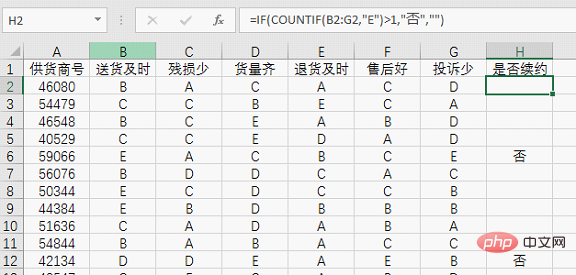
Kali ini julat COUNTIF Menjadi satu baris Kira bilangan kejadian "E" dalam julat B2:G2 Juga perhatikan penambahan tanda petikan Apabila keputusan statistik lebih daripada 1, ini bermakna pembekal mempunyai lebih daripada dua ulasan negatif (. jika anda mempunyai Saya tidak mempunyai bantahan untuk menggunakan lebih besar daripada atau sama dengan 2), dan kemudian gunakan IF untuk mendapatkan hasil akhir.
Soalan terakhir yang ingin saya bincangkan mestilah biasa kepada rakan kongsi dalam kedudukan kewangan Kadang-kadang kita akan menghadapi situasi ini: terdapat situasi positif dan negatif dalam lajur data data perlu Tandakan (ekstrak) itu, seperti contoh dalam gambar:
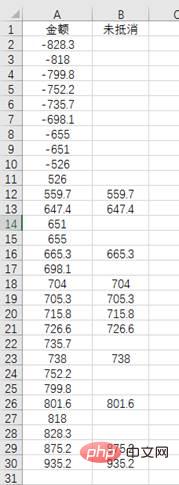
Masalah ini mungkin menyebabkan sakit kepala bagi ramai orang, tetapi sebenarnya ia boleh mudah diselesaikan menggunakan gabungan dua fungsi hari ini , formulanya ialah: =IF(COUNTIF(A:A,-A2)=0,A2,"")
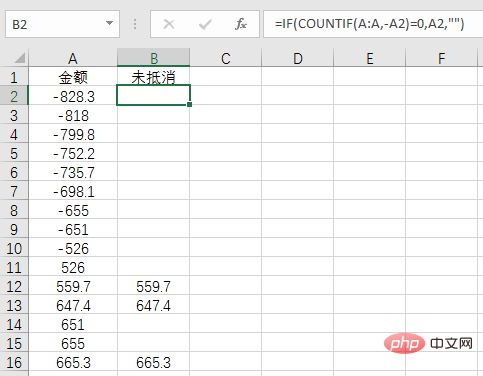
Perhatikan keadaan -A2 dalam COUNTIF di sini, iaitu, cari nombor yang boleh. batalkan satu sama lain dengan A2 Jika tidak, dapatkan A2 melalui IF , jika tidak, anda mendapat nilai nol, dan menggunakan tanda negatif dengan bijak menyelesaikan masalah yang menyusahkan.
Melalui lima kes di atas, anda mungkin merasakan gabungan kedua-dua fungsi ini secara relatifnya lebih mudah difahami berbanding beberapa kombinasi fungsi lain Selagi anda menemui idea yang tepat, gabungan ini boleh digunakan banyak masalah untuk ditangani. Ini juga benar. Jika anda pandai menggunakan COUNTIF untuk mengira pelbagai syarat, dan kemudian gunakan fungsi IF untuk mendapatkan hasil yang lebih pelbagai, ifcountif sering digunakan untuk menapis data pendua. Menyelesaikan masalah tidak semestinya memerlukan fungsi yang sukar Ia juga sangat menyenangkan untuk menggunakan fungsi mudah dengan baik.
Cadangan pembelajaran berkaitan: tutorial cemerlang
Atas ialah kandungan terperinci Cara menggunakan fungsi countif() dalam pembelajaran fungsi Excel. Untuk maklumat lanjut, sila ikut artikel berkaitan lain di laman web China PHP!
Artikel berkaitan
Lihat lagi- Dua kemas kini penggunaan kuasa tinggi untuk COUNTIF dalam Excel
- Ringkaskan dan kongsi fungsi penerangan dan analisis data yang biasa digunakan dalam Excel
- Cara mencipta corak struktur organisasi dengan mempelajari carta Excel (analisis kes)
- Perkongsian kemahiran Excel Praktikal: cara mencari, mencari fungsi dan memasukkan
- Bagaimana untuk menetapkan nombor lapan digit dalam Excel kepada format tarikh dalam satu artikel
- Perkongsian kemahiran Excel Praktikal: Bagaimana untuk membahagikan lajur kepada berbilang baris dan lajur?

